Что это такое
Whiteboard в Zoom — это полный аналог той доски, на которой что-то может писать / рисовать лектор или ученики в в любой (учебной или совещательной) аудитории. В этом сервисе она реализована также: пользоваться доской в Зуме может и автор конференции, и ее участники. Более того, можно выставить настройки так, что будет видно, кто именно оставил комментарий, рисунок или пометку, удобно пользоваться в сессионных залах Zoom.
Такая доска сообщений Zoom незаменима при удаленном обучении и проектах, требующих коллективной работы над задачей. То есть условного “Васю” можно “вызвать” и предложить ему решить пример или выполнить задание — а класс наблюдает, слышит и видит комментарии учителя касательно ошибок или понравившихся моментов. Или руководитель проекта предлагает какой-то вариант развития событий в виде схемы, а остальные его участники здесь же могут писать дополнения или предлагать свои решения.
Как пользоваться доской в Zoom мы расскажем ниже, а пока краткое описание принципа работы, в общих чертах:
- Автор конференции включает доску сообщений и пишет что-то на ней. Ну или рисует диаграмму, схему, график и т. д.
- Далее идут разъяснения на тему, автор дополняет имеющееся содержимое надписями, пометками, рисунками.
- Участники при необходимости / по желанию или по просьбе лектора могут здесь писать, вносить свои дополнения или пометки к содержимому доски.
- Все изменения отображаются в режиме реального времени, они видны и автору конференции, и всем ее участникам.
Знаете ли вы, что значит идентификатор конференции в Zoom — читайте что это такое и зачем он нужен!
Как включить доску в Zoom, чтобы писать на ней
Использование доски доступно в любой Zoom конференции по умолчанию. Ее нужно только “достать”, когда понадобится во время трансляции. Как включить доску в Zoom:
- Наведите курсор мыши на нижнюю кромку экрана, чтобы вызвать меню управления конференцией.
- Нажмите на кнопку “Демонстрация экрана” (зеленый прямоугольник со стрелкой, направленной вверх, примерно посередине панели).
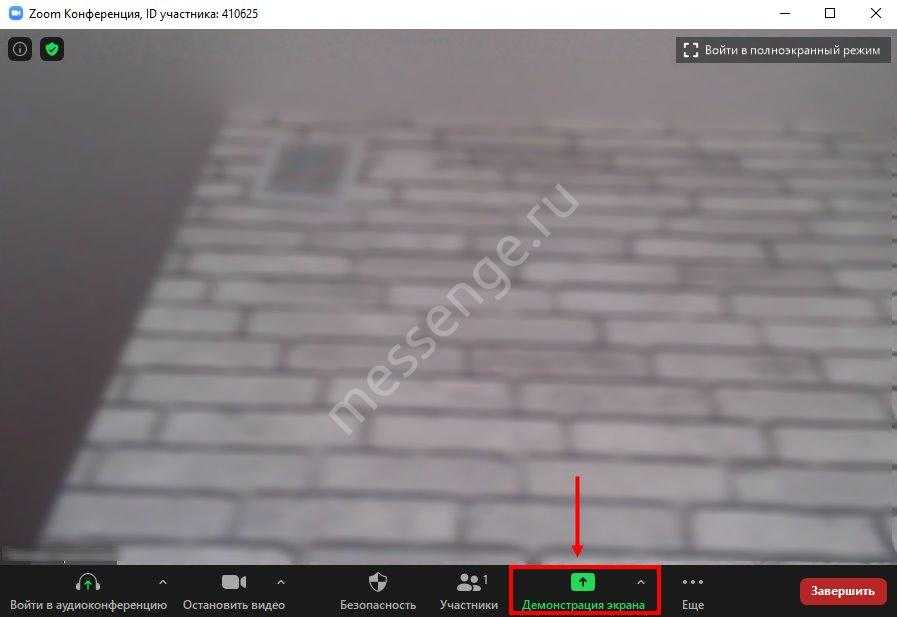
Выберите из предложенных вариантов плитку “Доска сообщений”. Запуск по двойному щелчку левой кнопкой мыши.
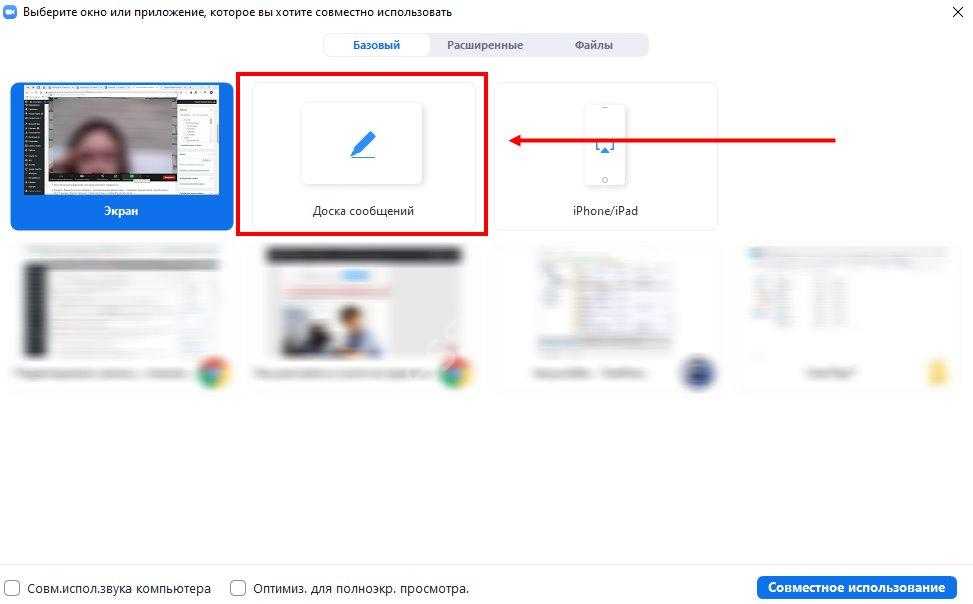
Ваше изображение сменится белым полем с панелью управления по верхнему краю. Такие же изменения появятся и на экранах участников. Готово, вы смогли открыть доску в Zoom. Можно приступать к работе — писать и рисовать.
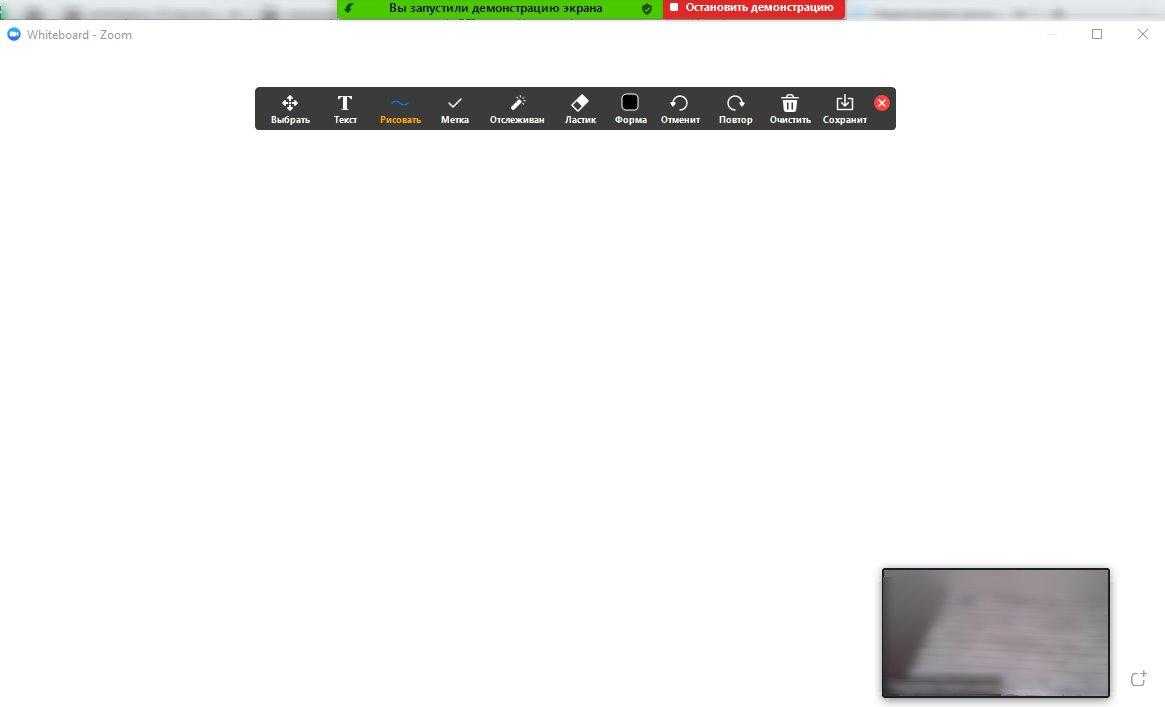
Как пользоваться, писать, чертить, рисовать
Теперь поговорим о том, как использовать доску в Zoom — как с ней работать. На самом деле тут нет ничего сложного. На панели управления есть все необходимые в таких случаях инструменты. Нужно только активировать их нажатием на кнопки.
Как в Зуме писать и выполнять другие действия на доске (кнопки и что скрывается под ними):
Выбрать. Захват и перемещение объектов по рабочему полю;
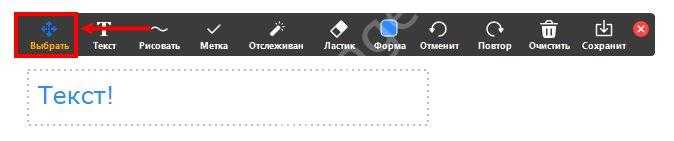
Текст. Включается функционал для ввода текстового содержимого;
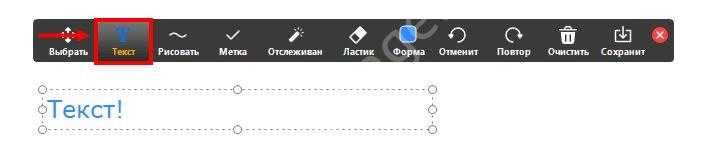
Рисовать. Наведите курсор и выберите — произвольное рисование (мышь = карандаш), прямые линии, стрелки одно- и двухсторонние, формы с прямыми углами (простые и с заливкой), круги и овалы;
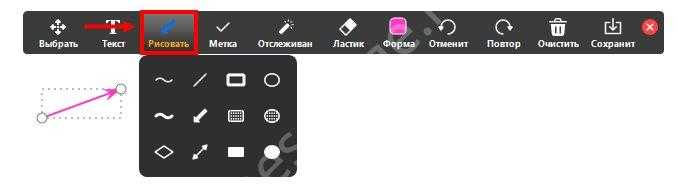
Метка. Это маленький стикер — стрелка, галочка, крестик, звезда, сердце и “?”;
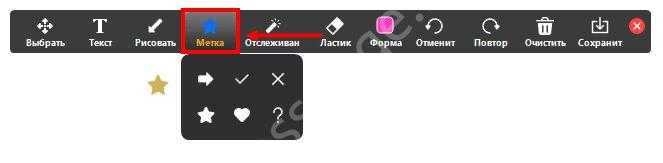
Отслеживание. “Лазерная указка” и укрупненный курсор в виде стрелки*;

Ластик
Важно! Не стирает части объектов, а удаляет их целиком;

Форма. Набор цветных плиток для выбора цвета текста или заливки объектов, настройки ширины линий и стрелок, настройки шрифта;
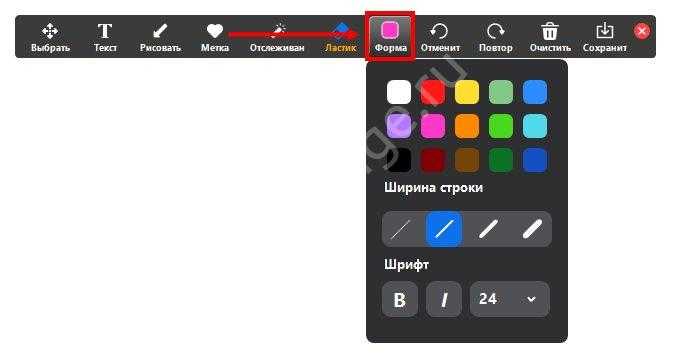
- Отменить (↶). Отмена последнего и предыдущих действий поочередно;
- Повтор (↷). Повторение последнего действия;
- Очистить. Очистка доски от того, что на ней писали или рисовали;
- Сохранить. Сохранение скриншота содержимого Whiteboard на компьютер;
- Закрыть (⛒). Закрытие Whiteboard и возврат к экрану конференции Zoom;

Каких-то более подробных инструкций, как работать с доской в Зуме, не требуется — функционал здесь очень простой и понятный.
*Используется именно как указка — лектор, комментируя содержимое доски, может указать участникам на объект, о котором идет речь.
Ещё не знаете, как организовать конференцию в Zoom — тогда обязательно читайте другую статью на нашем сайте!
Совместный доступ
Писать на доске в Zoom, как мы уже сказали, может не только автор конференции. Функция совместного доступа работает на всех тарифах сервиса, включая бесплатные. Как в Zoom настроить совместное использование доски:
- Нажать на кнопку “Демонстрация экрана” (панель управления конференцией).
- Одинарным кликом левой кнопки мыши выбрать “Доска сообщений”.
- Нажать на синюю кнопку “Совместное использование”.
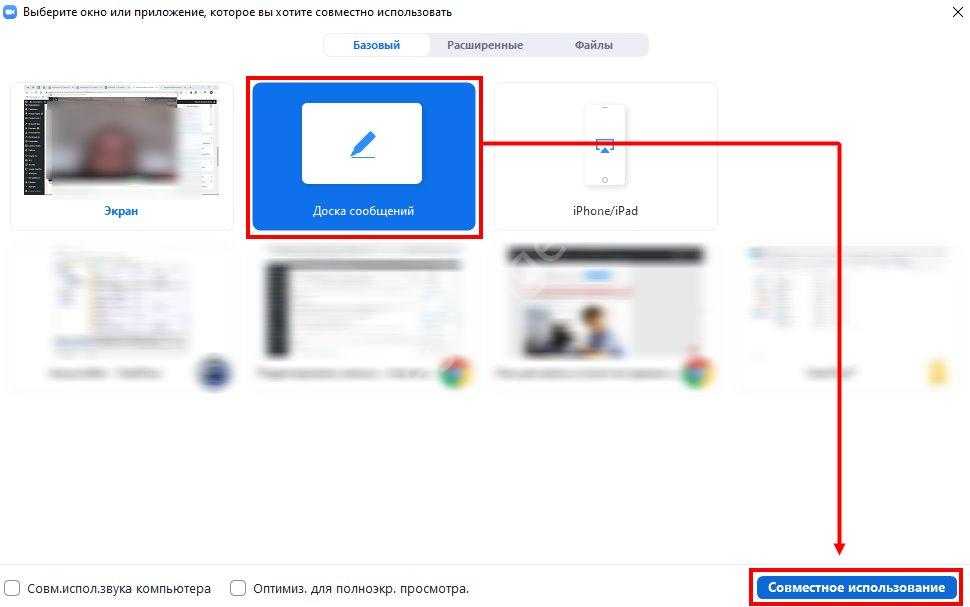
На этом все. Доска в Зуме развернется как обычно, но писать и рисовать на ней смогут все участники конференции.
Самая большая панорама Нью-Йорка
Снятая компанией EarthCam фотография Нью-Йорка имеет разрешение 120 гигапикселей. В отличие от всех других снимков подобного рода, для создания этого кадра использовалась далеко не самая простая камера. Компания вооружилась камерой GigapixelCam X80, которая изначально предназначалась для снятия 80-гигапиксельных снимков. Однако, по данным издания PetaPixel, компании удалось превзойти себя.

Демонстрация панорамы Нью-Йорка
Чтобы создать снять самую большую фотографию Нью-Йорка, фотографы поднялись на вершину 102-этажного небоскреба Эмпайр-стейт-билдинг и сделали несколько тысяч 61-мегапиксельных фотографий. После этого специальное программное обеспечение объединило их так, чтобы в результате получился 120-гигапиксельный снимок. По словам представителей EarthCam, если распечатать полученную фотографию, по длине она будет как 272 положенных в одну линию хот-догов. Странное сравнение, но это явно очень большой снимок.
Вид с эффектом присутствия
Разработчики Zoom предлагают интересный способ разнообразить надоевшие квадраты на видеоконференциях — единый виртуальный фон в виде класса, комнаты для совещаний или уютного уголка у камина, на котором могут разместиться до 25 участников. Zoom позволяет загрузить и свои сцены.
Организатор может распределить видеоаватарки пользователей автоматически или двигать их вручную
Однако обратите внимание, что у всех участников должна быть свежая версия программы, иначе они будут видеть только стандартные форматы — видео докладчика или галерею квадратиков.. Чтобы выбрать иммерсивный фон, во время конференции нажмите на «Вид» в правом верхнем углу экрана, а затем — «Эффект присутствия»
Выберите подходящую сцену или загрузите собственную и нажмите «Начать».
Чтобы выбрать иммерсивный фон, во время конференции нажмите на «Вид» в правом верхнем углу экрана, а затем — «Эффект присутствия». Выберите подходящую сцену или загрузите собственную и нажмите «Начать».
Демонстрация экрана в этом режиме будет работать как обычно, а когда вы её завершите, снова активируется выбранный фон.
8 Съёмка в тех же местах в разных погодных условиях
Исходя из предыдущего совета, можно создать забавный проект. Попытайтесь сфотографировать одно и то же место в каждом сезоне – осенью, зимой, весной и летом.

Изменения в погоде, свет и цвета создадут контрастное настроение в каждой фотографии. Даже окружение на снимках будет давать понять, в каком сезоне вы снимали.

Внешний вид деревьев и растительности меняется в течение года. Даже одежда, которую носят люди, меняется с каждым сезоном.

Приведённые выше фотографии показывают, как по-разному выглядит скульптура Клауд-Гейт в Чикаго на протяжении смены времён года. Атмосфера и история каждой фотографии очень разные.
1 Добавьте людей в кадр
Уличная фотография – это рассказ истории жизни города, а люди на снимках являются лучшим способом достижения этой цели. Фотографирование незнакомых людей может показаться сложной задачей, но съёмка людей в их наиболее естественном и спокойном состоянии может быть очень полезным.
Начните со съёмки людей на расстоянии. Это позволит вам оставаться более сдержанным и даст возможность работать в большем масштабе. Найдя большое здание, чтобы использовать его в качестве фона, подождите, пока кто-нибудь окажется в кадре, прежде чем сделать снимок.

Подумайте о том, где вы хотите чтобы человек оказался в кадре: слева, справа, по центру или, например, у определённого объекта, такого как столб или дверь.
Чтобы иметь возможность запечатлеть человека в идеальной позе и с совершенным шагом, снимайте с помощью режима серийной съёмки. Как только человек входит в кадр, удерживайте кнопку спуска затвора, чтобы сделать серию фотографий в быстрой последовательности.
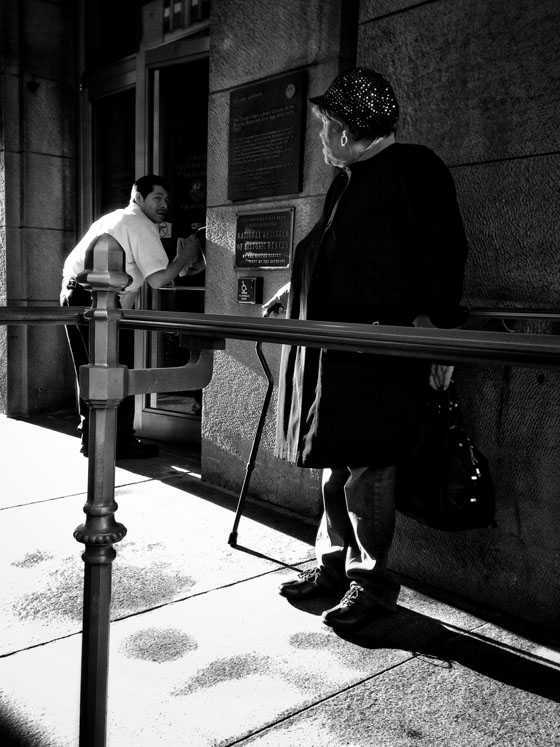 Как только вы наберётесь больше уверенности, попытайтесь сделать снимки людей с более близкого расстояния. Запечатление мимики и языка тела позволяет передать больше эмоций на фотографиях. Это поможет вам рассказать более яркую историю, которая позволит соединиться со зрителем.
Как только вы наберётесь больше уверенности, попытайтесь сделать снимки людей с более близкого расстояния. Запечатление мимики и языка тела позволяет передать больше эмоций на фотографиях. Это поможет вам рассказать более яркую историю, которая позволит соединиться со зрителем.
Будьте как можно более осторожны. Как только люди замечают, что их снимают, они меняют своё поведение и тогда вы рискуете не получить естественные и откровенные снимки.

Для того чтобы в полной мере передать атмосферу города, попытайтесь запечатлеть людей из всех слоёв общества. Разные люди расскажут разные истории. Фотографируйте молодых и старых, богатых и бедных, деловых людей и туристов.
Фотографируйте весёлых людей, людей, идущих на работу или продающих свои товары. Ищите для разных эмоций разных людей на вашей улице. Фотографируйте их, чтобы передать мощные рассказы городской жизни.
2 Снимайте в спокойное время
Одной из главных сложностей для съёмки в больших городах является слишком оживлённая окружающая среда. Как правило, чем меньше объектов на фото, тем более сильным оно будет, однако в людных местах достичь этого трудно.
Города полны интересных зданий и архитектуры, что служит отличным фоном для уличной фотографии, однако, если здания стоят очень тесно, то такой фон будет менее заметным.

Всё просто – избегайте более оживлённое время суток. Менее заполненный кадр позволяет уделять больше внимания основной теме, которая, в свою очередь, создаёт более увлекательную историю на фотографии.
Вместо съёмки в утренний и вечерний час пик или во время обеденных перерывов, делайте фотографии рано утром или поздно вечером, когда улицы менее переполнены людьми.

Кроме того, обратите внимание на движение. Проще сделать снимок на улице с односторонним движением, чем когда транспорт движется в двух направлениях
В некоторых местах, например, в бизнес-районах, в выходные дни наиболее удобно выйти на тихую улицу, где возможно изолировать основной объект от фона.

Торговые улицы и туристические направления, как правило, полны людей в выходные дни, поэтому в этих местах лучше делать кадры в спокойные будние дни.
Если вы нашли хорошее место, которое может стать фоном для ваших фотографий, посмотрите на него в разное время суток, пока не найдёте подходящий момент.

Хитрость заключается в работе на тихих спокойных улицах, которые хорошо будут смотреться на ваших фотографиях. Тогда всё, что вам придётся делать, это ждать кого-то интересного, чтобы сделать кадр.
7 Съёмка при различной погоде
Мы часто склонны воспринимать только фотографии, сделанные в хорошую погоду, когда светит солнце. Но съёмки в различную погоду создадут разнообразие и вызовут больший интерес к вашим снимкам города.

Солнечная погода создаст различные эффекты в зависимости от времени суток, в которое вы снимаете. В золотые часы восхода и заката солнца свет будет красивым и тёплым, и объекты на ваших фотографиях будут отбрасывать замечательные длинные тени в кадре.

Если вы снимаете, когда солнце очень яркое, то это придаст изображению высокую контрастность, будут ярко выражены тёмные тени и яркие блики. Такие фотографии выглядят здорово, если перевести их в чёрно-белый режим.

Дождь всегда создаёт прекрасные уличные кадры с красочными зонтиками, блестящими поверхностями и большим количеством луж, создающим отражения на снимках. Люди, как правило, ведут себя иначе в дождливую погоду, мечутся и жмутся друг к другу, так что постарайтесь использовать это в ваших фотографиях.

Вы также можете использовать капли дождя, чтобы создать прекрасные абстрактные фотографии. Просто снимайте через оконное стекло, убедившись, что вы сфокусированы на капле дождя так, что фон становится размытым.

Дымка и туман отлично подходят для добавления вашим городским снимкам таинственности, увлекая зрителя. Такие фотографии имеют, как правило, сюрреалистический и волшебный вид.

В густом тумане высотные здания будут выглядеть исчезающими в небе, так что не забудьте снять здания снизу вверх при таком типе погоды.

Зимой снег полностью преображает городской пейзаж, что делает его почти неузнаваемым. Зимой в городе будет много интересных историй для съёмки. Сфотографируйте, как люди перемещаются по снегу и убедитесь, что вы сделали достаточно снимков со снегом, прежде, чем он растает.

Панорама Токио
Автором самой детализированной фотографии столицы Японии является фотограф Джеффри Мартин (Jeffrey Martin). Он состоит из 10 тысяч кадров, которые были сняты на камеру Canon EOS 7D DSLR. На данный момент она уже снята с продажи, но ее наверняка можно найти на сайтах с объявлениями. Чтобы кадры получились ровными, он использовал роботизированный аппарат Clauss Rodeon для снятия панорамных снимков. Местом для съемки была выбрана 250-метровая Телевизионная башня Токио. Съемка велась на протяжении двух дней, а на склейку всех кадров воедино потребовалось целых 3 месяца. И все это для того, чтобы мы смогли разглядеть на снимке каждого гуляющего по городу человека. Разрешение фотографии составляет 150 гигапикселей.
Панорама Токио
По направлению съёмки
Менять точку съёмки можно не только по вертикали, но и двигаясь вокруг объекта.
С центральной точки — фронтально
Как сделать снимок: необходимо расположить объектив камеры строго по центру композиции
При этом важно постараться максимально сохранить симметрию объекта или чтобы в кадр как можно меньше попадали боковые стороны
Что получится: на фотографии будет видна только фронтальная сторона объекта, а остальные части останутся не видны или будут едва заметны.
Эффект: объект, снятый с центральной точки, будет казаться плоским и статичным, на таких фотографиях плохо считывается перспектива.
Для чего подходит: с центральной точки стоит фотографировать плоские или строго симметричные предметы — например, картины в галерее. Для пейзажей, портретов и архитектурной съёмки это не лучший выбор.

Старая камера снята с центральной точки и кажется плоскойФото: Alexander Andrews / Unsplash
В три четверти
Как сделать снимок: фотографу необходимо переместиться правее или левее снимаемого объекта и направить камеру к объекту съёмки по диагонали, под углом.
Что получится: объект будет выглядеть объёмным, а пространство приобретёт глубину.
Эффект: этот ракурс подчёркивает формы объекта, демонстрирует его масштаб и значимость, но не позволяет «давить» на зрителя.
Для чего подходит: с поворота в три четверти особенно хорошо получаются портреты, пейзажи и фотографии архитектуры.
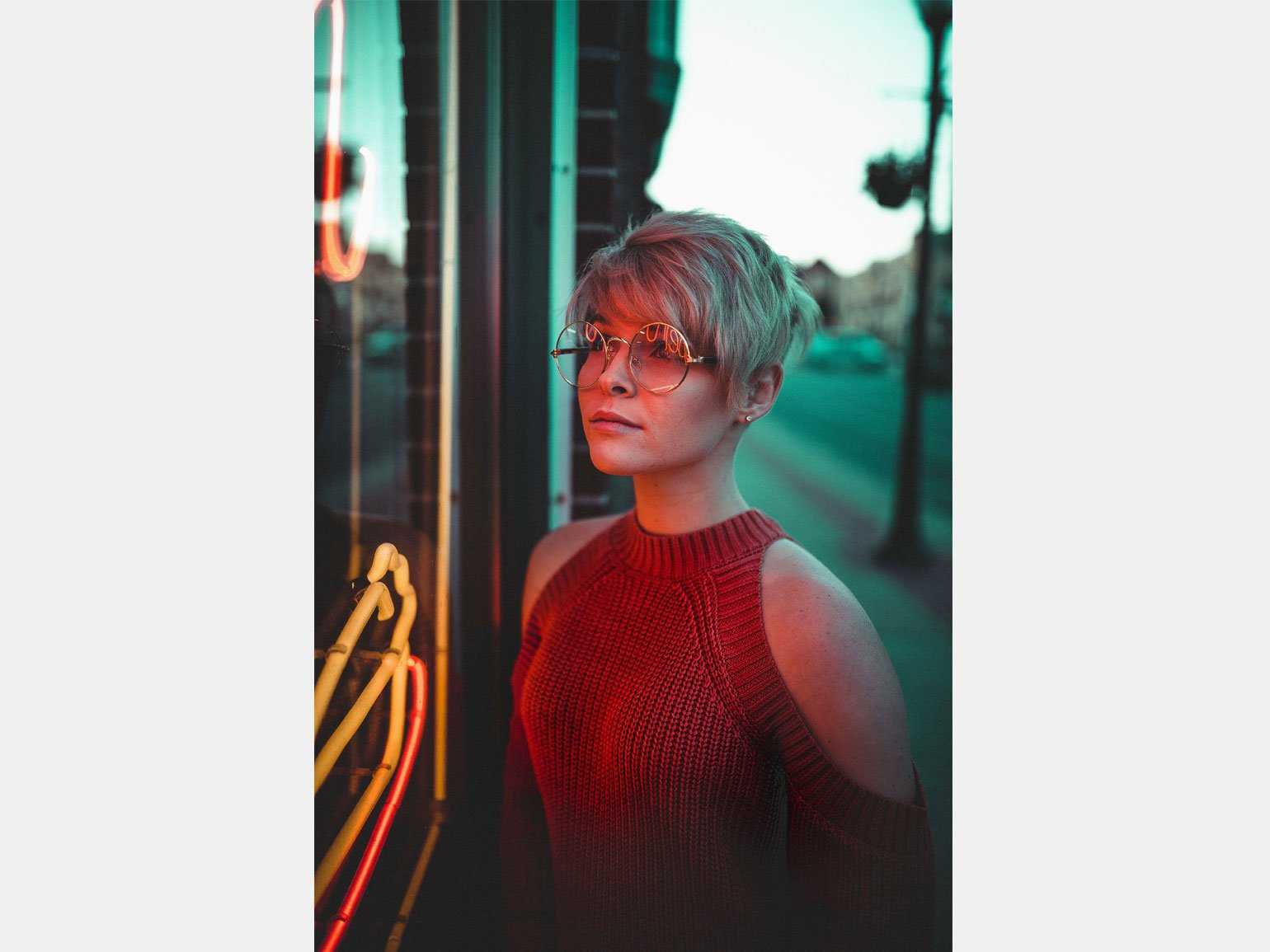
Портрет в три четверти — классика жанра. Следите, чтобы нос модели на фотографии не упирался в линию края щекиФото: Alex Perez / Unsplash
В профиль
Как сделать снимок: фотографу нужно смотреть на объект строго сбоку.
Что получится: изображение будет выглядеть статично, контрастно и плоско.
Какой эффект даст: фотографии в профиль показывают объекты с той стороны, с которой обычно их не рассматривают. Это позволяет создавать характерные снимки.
Для чего подходит: с этой точки снимают портреты, в том числе в полный рост. А также фотографируют предметы для каталогов — например, ювелирные изделия.
По расстоянию
Расстояние от объекта съёмки определяет, насколько подробно будет показан контекст вашего сюжета. Удалённость точки съёмки от объекта называют планом.
Общий (дальний) план
Как сделать снимок: фотографу нужно отойти от объекта на такое расстояние, чтобы в видоискателе было видно всю композицию полностью и вокруг неё в кадре оставалось свободное пространство
Важно обращать внимание на нижний край кадра: между ним и объектом съёмки должен быть «воздух»
Что получится: благодаря дальней точке съёмки фотография покажет не только объекты, но и окружающую их обстановку.
Эффект: фон и пространство на снимке с дальней точки дают сцене контекст — где находится объект, что делает и в каких отношениях с другими элементами находится. Это позволяет фотографии динамичнее и подробнее рассказать историю.
Для чего подходит: с расстояния фотографируют архитектуру, пейзажи, групповые портреты. А также крупные предметы — например, автомобили.

Групповой портрет снят с дальней точки. Несмотря на то что ноги полностью не видны, зритель угадывает, что люди не «стоят» на нижней границе снимкаФото: Duy Pham / Unsplash
Средний план
Как сделать снимок: необходимо поместить в кадр и главный объект, и часть окружающей его сцены.
Что получится: объект, сфотографированный с такой дистанции, будет выглядеть крупно, но реалистично, и в кадр поместится его окружение, которое раскроет сюжет.
Эффект: средний план выглядит кинематографично и при этом жизненно. Основной объект кажется важным, а окружающая его обстановка придаёт кадру динамику и настроение.
Для чего подходит: со среднего расстояния получаются интересные снимки сцен, в которых видно взаимодействие людей друг с другом или с предметами. Так стоит фотографировать, например, танец новобрачных или керамиста за гончарным кругом.
Фигура женщины занимает важное место в кадре, а благодаря среднему плану хорошо видно, что её окружает и чем именно она занятаФото: Zoe Chen / Unsplash
Узнайте, как работают с планами, цветовыми решениями и детализацией кинорежиссёры и операторы, из этого материала.
Крупный план
Как сделать снимок: фотограф должен сильно приблизиться к объекту и сфокусироваться на том, чтобы отразить в кадре его часть или определённый элемент.
Что получится: детальное изображение, на котором объект или его часть будет выглядеть очень крупно.
Эффект: крупный план демонстрирует индивидуальные черты предмета или лица.
Для чего подходит: с близкого расстояния фотографируют предметы, чтобы показать интересные детали или текстуру. Для этих же целей крупный план используется и в каталожной съёмке.

Крупный план может не только показать, чем занят человек, но и рассказать о нём. На этой фотографии человек поджигает связку шалфея — это ритуальное действиеФото: Brittany Colette / Unsplash
Больше интересного про дизайн в нашем телеграм-канале. Подписывайтесь!
Быстрое включение звука
И напоследок — небольшой лайфхак. Если вы отключили свой микрофон во время выступления другого участника видеоконференции, но вдруг понадобилось быстро что-то добавить или ответить на вопрос, можно нажать на клавишу «Пробел». Ваш микрофон будет включён, пока вы удерживаете нажатие. В отличие от стандартного включения микрофона, тут нет риска, что вы забудете его выключить, когда закончите говорить, и ваши звуки будут мешать другим участникам.
«Пробел» работает, только если окно Zoom открыто, однако можно использовать управление клавишами и при свёрнутой программе. Чтобы активировать эту возможность, в десктопной версии нажмите на иконку профиля, а затем выберите «Настройки».
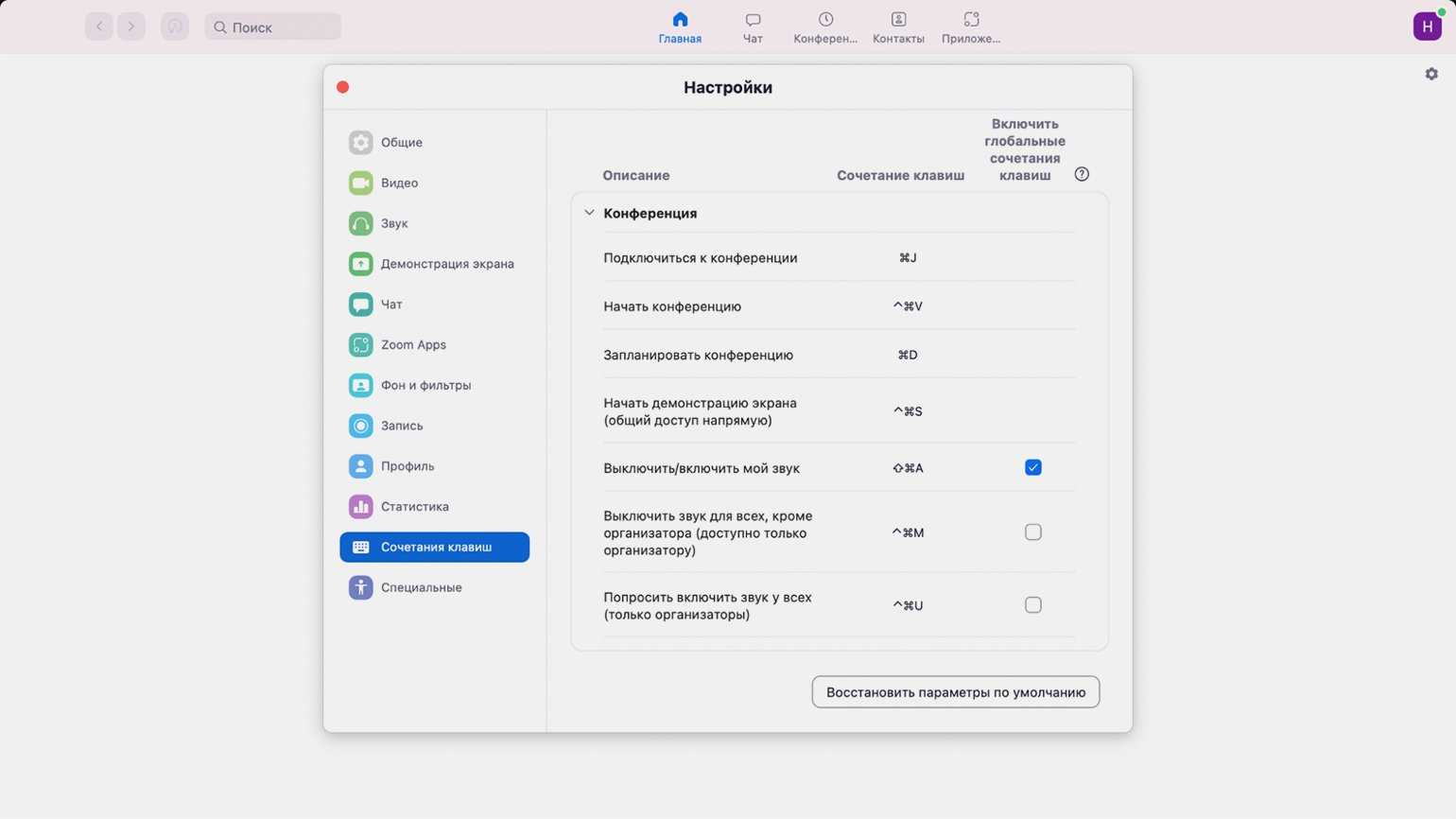
Скриншот: Zoom для macOS
На вкладке «Сочетания клавиш» вы найдёте полезные шорткаты, а в колонке справа сможете поставить галочки напротив нужных глобальных сочетаний — и они будут работать даже со свёрнутым приложением.
3 Снимки шума и суеты
В то время как в тихих местах легче создать простую композицию, фотографирование оживлённой улицы может добавить удивительно динамичный вид вашим снимкам.
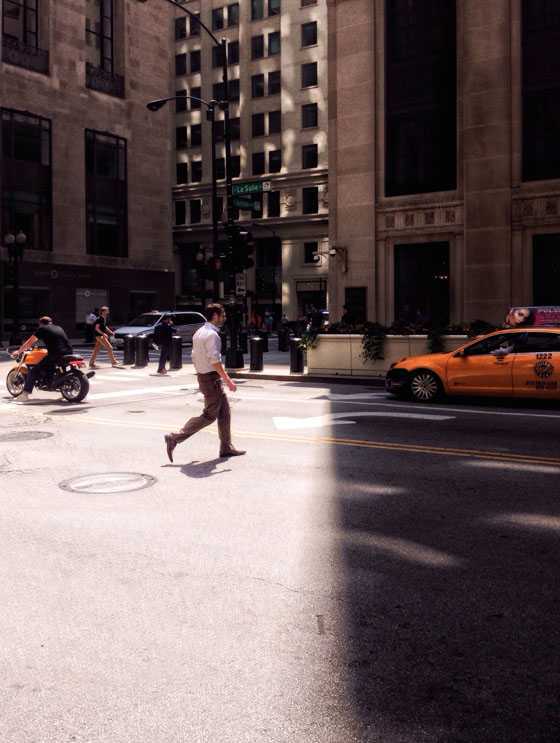
Снимать шум и суету городской жизни может показаться сложным, если вы не знаете на что посмотреть. В конечном итоге вы можете получить неряшливые фотографии, которые сбивают с толку, поскольку не имеют никакого координационного центра.
Лучшие фотографии переполненных улиц получаются тогда, когда на снимке есть один объект, который выделяется среди остальных. Это может быть женщина в красном платье, мужчина в шляпе, кто-то с зонтиком, велосипедист, или человек, размахивающий кому-то на другой стороне улицы.

Хитрость заключается в том, чтобы найти хорошее место, а затем дождаться нужного момента для того, чтобы сделать снимок. Пешеходные переходы помогают подстроиться для фотографирования активной уличной жизни.
Встаньте с краю пешеходного перехода и используйте дорожную разметку в качестве границ композиции. Убедитесь, что ваш фон достаточно прост, например, высотное здание или стена
И обратите внимание на тени, которые могли бы добавить фото энергии

Как только вы заметили интересную тему около перехода, начинайте снимать в режиме серийной съёмки, чтобы сделать последовательность снимков, на которой видно как люди движутся в кадре.
В первую очередь внимание должно быть уделено той теме, которая привлекла ваш глаз, каждый человек или транспортное средство, попавшее в кадр, расскажет о шумной городской жизни

Сессионные залы
Zoom позволяет разделить участников конференции на отдельные группы, каждая из которых сможет общаться в собственном зале, независимо от других. Всего можно создать до 50 таких залов. Функция будет полезна, если вы во время урока распределяете учеников на команды для групповых заданий.
Для начала понадобится активировать сессионные залы. Откройте главную страницу Zoom и выберите «Моя учётная запись» → «Настройки» → «На конференции (расширенные)», а затем включите тумблер «Сессионный зал».
Пункт «Разрешить организаторам назначать участников в сессионные залы при планировании» пригодится, если вы хотите заранее определить состав групп. Правда, эта возможность доступна только при планировании мероприятия в веб-версии, а не в мобильном приложении или программе на компьютере. На странице «Моя учётная запись» выберите «Запланировать мероприятие», затем «Параметры» → «Показать» и поставьте галочку возле пункта «Предварительное назначение сессионного зала». Появится кнопка «Создать комнаты». В открывшемся окне можно создавать залы нажатием на + и добавлять в них участников с помощью имейлов.
Также теперь вы сможете открывать сессионные залы прямо во время конференции — на нижней панели появится соответствующая кнопка. Здесь настраивается количество групп, а также способ распределения участников: вручную организатором, автоматически или по собственному желанию пользователей. Сам организатор может заходить в любые группы, а также в любой момент перемещать участников из одного зала в другой.
Особые блюда героев
Каждый герой в Genshin Impact имеет свое особое блюдо. Особые блюда являются улучшенной версией обычных блюд и дают более сильный эффект. К сожалению, в игре этот момент нигде не оговаривается, поэтому новые игроки не знают о нем и долгое время пользуются простой едой.
Чтобы получить пищу с усиленными свойствами, во время готовки проверьте, есть ли у вас в коллекции герой, специализирующийся на приготовлении выбранного блюда. Мы написали отдельный гайд по кулинарии, где перечислены все особые блюда с указанием героев, которые могут их приготовить. Поэтому если вы ищите лучшую еду для своего отряда, обязательно посмотрите его.
6 Съёмка ночного города
Красота и динамика города выглядят совершенно иначе ночью. Контраст темноты в сочетании с уличными фонарями и освещением от зданий, вывесок и щитов, создаёт впечатляющие картины.

Дождь, как правило, совершенствует снимки города в ночное время, потому что влажные улицы отражают свет. Это создаёт дополнительный свет в тёмных областях изображения.

Съёмка на в условиях низкой освещённости может привести к появлению зернистости на изображениях, которая особенно заметна в тёмных областях кадра. Снижение уровня экспозиции (делающего изображение более тёмным) будет способствовать уменьшению зернистости.
Это также гарантирует, что яркие участки изображения не будут казаться переэкспонированными.

Попробуйте использовать режим HDR, в котором камера делает несколько снимков с разной экспозицией, а затем объединяет их в один. Убедитесь, что режим HDR выключен, когда вы снимаете движущиеся объекты, иначе они получатся размытыми.

Скрытые достижения «Золотая летная лицензия» и «Почти как иметь крылья»
«Золотая летная лицензия» и «Почти как иметь крылья» – скрытые достижения, связанные с полетом на планере. Чтобы получить их, отправляйтесь в Мондштадт на Утес Звездолова. На краю обрыва вы увидите парочку влюбленных НПС (приходят туда только ночью), а вдалеке посреди океана – тайный остров, на котором выполняется первая часть квеста «Время и ветер».
Вашей задачей является долететь до этого острова с помощью планера. Как только «влетите» в область острова, оба достижения будут вашими. Чтобы продлить время полета, используйте еду, уменьшающую затраты выносливости на парение, и добавьте в свой отряд героев с полезными для этого случая талантами. К примеру, бесплатный персонаж Эмбер сокращает затраты выносливости на полет на 20%.
По сути, сделать эти достижения очень легко, однако если у вас малый запас выносливости, то у вас ничего не получится. Попробуйте вернуться к нему позже.
Вывод
Смысл съёмки в шумных городах заключается в рассказе интересных историй. Вы будете иметь много возможностей сделать хороший снимок, так как здесь много людей и интересной архитектуры.
Уделяйте внимание времени суток, погоде и ракурсу. Идея для снимка не всегда очевидна

Ищите интересные света и тени, снимайте в плохую погоду и ищите ракурсы, которые дадут вам уникальную перспективу.
Пользуйтесь возможностью снимать в разное время суток. Это может потребовать терпения и времени, чтобы изолировать объект съёмки, прежде, чем что-то или кто-то войдёт в кадр. Наслаждайтесь съёмкой городской жизни!
























